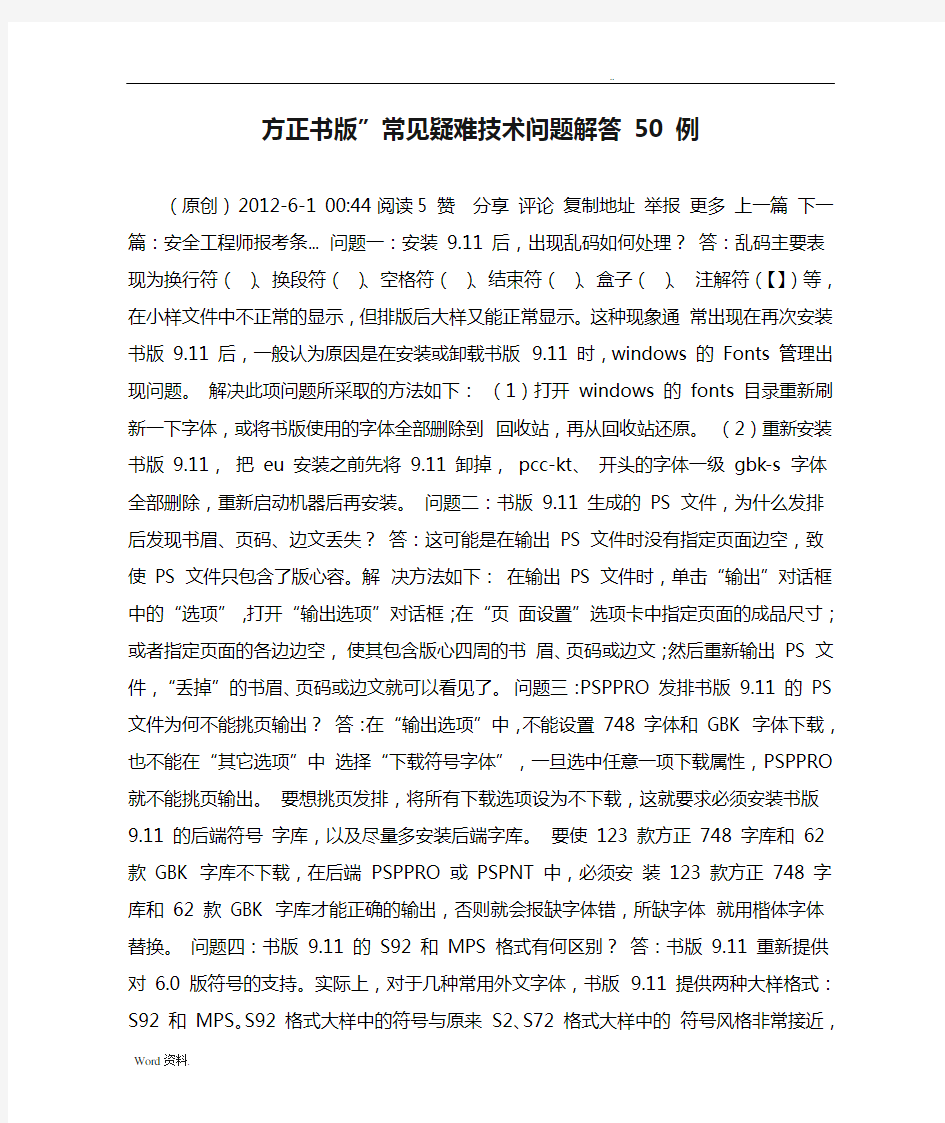
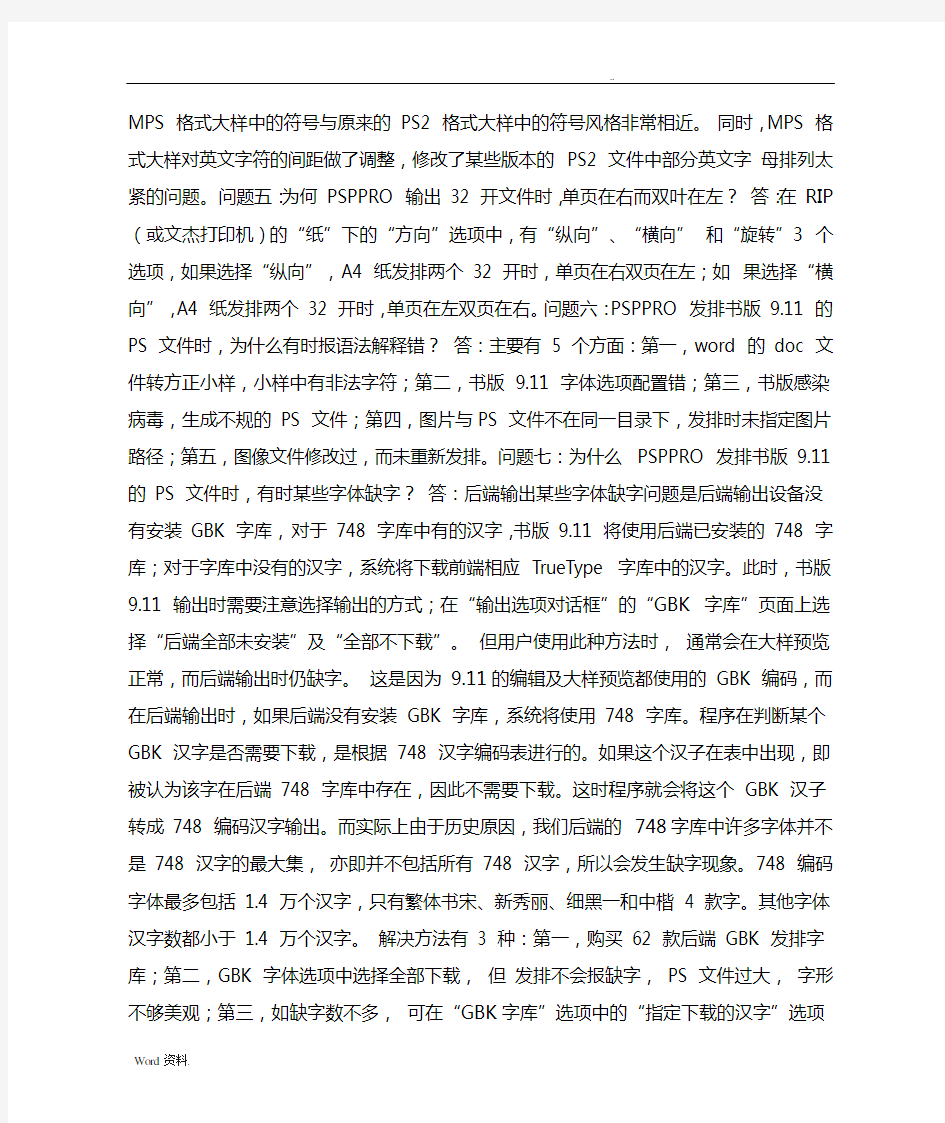
方正书版”常见疑难技术问题解答50 例
(原创)2012-6-1 00:44 阅读5 赞分享评论复制地址举报更多上一篇下一篇:安全工程师报考条... 问题一:安装9.11 后,出现乱码如何处理?答:乱码主要表现为换行符()、换段符()、空格符()、结束符()、盒子()、注解符(【】)等,在小样文件中不正常的显示,但排版后大样又能正常显示。这种现象通常出现在再次安装书版9.11 后,一般认为原因是在安装或卸载书版9.11 时,windows 的Fonts 管理出现问题。解决此项问题所采取的方法如下:(1)打开windows 的fonts 目录重新刷新一下字体,或将书版使用的字体全部删除到回收站,再从回收站还原。(2)重新安装书版9.11,把eu 安装之前先将9.11 卸掉,pcc-kt、开头的字体一级gbk-s 字体全部删除,重新启动机器后再安装。问题二:书版9.11 生成的PS 文件,为什么发排后发现书眉、页码、边文丢失?答:这可能是在输出PS 文件时没有指定页面边空,致使PS 文件只包含了版心容。解决方法如下:在输出PS 文件时,单击“输出”对话框中的“选项”,打开“输出选项”对话框;在“页面设置”选项卡中指定页面的成品尺寸;或者指定页面的各边边空,使其包含版心四周的书眉、页码或边文;然后重新输出PS 文件,“丢掉”的书眉、页码或边文就可以看见了。问题三:PSPPRO 发排书版9.11 的PS 文件为何不能
挑页输出?答:在“输出选项”中,不能设置748 字体和GBK 字体下载,也不能在“其它选项”中选择“下载符号字体”,一旦选中任意一项下载属性,PSPPRO 就不能挑页输出。要想挑页发排,将所有下载选项设为不下载,这就要求必须安装书版9.11 的后端符号字库,以及尽量多安装后端字库。要使123 款方正748 字库和62 款GBK 字库不下载,在后端PSPPRO 或PSPNT 中,必须安装123 款方正748 字库和62 款GBK 字库才能正确的输出,否则就会报缺字体错,所缺字体就用楷体字体替换。问题四:书版9.11 的S92 和MPS 格式有何区别?答:书版9.11 重新提供对6.0 版符号的支持。实际上,对于几种常用外文字体,书版9.11 提供两种大样格式:S92 和MPS。S92 格式大样中的符号与原来S2、S72 格式大样中的符号风格非常接近,MPS 格式大样中的符号与原来的PS2 格式大样中的符号
风格非常相近。同时,MPS 格式大样对英文字符的间距做了调整,修改了某些版本的PS2 文件中部分英文字母排列太紧的问题。问题五:为何PSPPRO 输出32 开文件时,单页在右而双叶在左?答:在RIP(或文杰打印机)的“纸”下的“方向”选项中,有“纵向”、“横向”和“旋转”3 个选项,如果选择“纵向”,A4 纸发排两个32 开时,单页在右双页在左;如果选择“横向”,A4 纸发排两个32 开时,单页在左双页在右。问题六:PSPPRO 发排书版9.11 的PS 文件
时,为什么有时报语法解释错?答:主要有5 个方面:第一,word 的doc 文件转方正小样,小样中有非法字符;第二,书版9.11 字体选项配置错;第三,书版感染病毒,生成不规的PS 文件;第四,图片与PS 文件不在同一目录下,发排时未指定图片路径;第五,图像文件修改过,而未重新发排。问题七:为什么PSPPRO 发排书版9.11 的PS 文件时,有时某些字体缺字?答:后端输出某些字体缺字问题是后端输出设备没有安装GBK 字库,对于748 字库中有的汉字,书版9.11 将使用后端已安装的748 字库;对于字库中没有的汉字,系统将下载前端相应TrueType 字库中的汉字。此时,书版9.11 输出时需要注意选择输出的方式;在“输出选项对话框”的“GBK 字库”页面上选择“后端全部未安装”及“全部不下载”。但用户使用此种方法时,通常会在大样预览正常,而后端输出时仍缺字。这是因为9.11的编辑及大样预览都使用的GBK 编码,而在后端输出时,如果后端没有安装GBK 字库,系统将使用748 字库。程序在判断某个GBK 汉字是否需要下载,是根据748 汉字编码表进行的。如果这个汉子在表中出现,即被认为该字在后端748 字库中存在,因此不需要下载。这时程序就会将这个GBK 汉子转成748 编码汉字输出。而实际上由于历史原因,我们后端的748字库中许多字体并不是748 汉字的最大集,亦即并不包括所有748 汉字,所以会发生缺字现象。748 编
码字体最多包括1.4 万个汉字,只有繁体书宋、新秀丽、细黑一和中楷4 款字。其他字体汉字数都小于1.4 万个汉字。解决方法有3 种:第一,购买62 款后端GBK 发排字库;第二,GBK 字体选项中选择全部下载,但发排不会报缺字,PS 文件过大,字形不够美观;第三,如缺字数不多,可在“GBK字库”选项中的“指定下载的汉字”选项中输入该汉字,指定为下载。问题八:在书版中插入一个EPS 图片,后来更新了这个图片但没在书版中重新发排生成新的大样,结果RIP 时报错。答:书版9.0 对于插入的EPS 图片的处理不同于其它格式的图片,如果原来的EPS 图发生了改变,即使尺寸没有变化,仍然需要在书版中重新生成大样。问题九:书版6.0 的小样中出现FA3C是正确的,但书版9.0 中Pass1 报错:注解,盘外符号错。答:书版9.0 中的码盘外符注解应为NFA3C。有关码盘外符注解的详细说明请参见《方正书版9.0 使用指南》一书的第151 页。问题十:书版6.0 的小样中按出现〖TPCAT,30mm。40mm,BP〗是正确的,但在9.0 发排中会找不到图片文件。答:书版9.0 扩展了图片注解的功能,图片文件名要带扩展名,如“.tif”,尺寸(,30mm。40mm)只表示图片在版面上的挖空区域,图片的实际尺寸由lt图片实体尺寸gt参数控制。正确的形式为:〖TP ;E30mm。40mm,BP〗。此外还需注意文件名中英文字母的全角或半角是有区别的,应该和实际文
件名保持一致。例如,实际文件名是ABC.PIC,在书版6.x 或7.x 中,您使用的注解形式可能是:〖TPABC,4。10〗,其中文件名“ABC”使用的是全角英文字母;但是在书版9.0 中,为了和实际的文件名保持一致,您必须使用这样的注解形式:〖TP,4。10〗其中文件名“ABC.PIC”使用的是半角英文字母,并且需要带上扩展名“.PIC”。有关图片注解的详细说明请参见《方正书版9.0 使用指南》一书的第132 页开始的图片处理。问题十一:书版9.0 输出PS 文件后,发现书眉、页码或边文丢失。答:这可能是在PS 输出时,没有指定页面边空,致使PS 文件只包含了版心容。解决方法是:(1)在输出PS 文件时,单击“输出”对话框中的“选项”按钮,打开“输出选项”对话框;(2)在“页面设置”选项卡中指定页面的成品尺寸,如图;(3)或者指定页面的各边边空,使其包含版心四周的书眉、页码或边文,如图;(4)然后重新输出PS 文件,“丢掉”的书眉、页码或边文就可以看见了。有关“输出”对话框的详细说明请参见《方正书版9.0 使用指南》一书的第77-85 页。问题十二:如何在书版9.0 的查找对话框中,录入BD 语言换行符、换段符、文件结束符等的字符。答:书版9.0 自带的动态键盘没有收录这些字符,但在动态键盘中增补这些字符以后,就可以在查找对话框中输入了。您可以在《方正书版9.0 使用指南》一书的第198 页找到动态键盘码表的自定义方法,
在书的第268 页的A 库符号表中查到这些字符的编码。新:如果您安装了书版9.0 Release 4 的补丁盘SP1,那么您可以在动态键盘第五页“增补符号”页(原为“数学、科技、逻辑增补符号”)找到换行符、换段符和文件结束符等BD 语言中常用的字符,直接选择录入即可。为了使补丁盘中对动态键盘所做的修改生效,您需要进行以下操作:(1)切换到动态键盘第五页;(2)用鼠标右键单击标题条,在弹出菜单中选择“重置-gt重置当前页”;(3)如果您想使补丁盘对所有预定义页所做的修改生效,可以选择“重置-gt重置预定义页”。但是应该注意,在重置之后,您自己对预定义页所做的修改将丢失。问题十三:如何使用方正典码输入法?答:方正典码输入法有联机帮助:激活方正典码输入法,在输入法状态条上按鼠标右键,从弹出的菜单中选择“帮助”菜单项,就可以打开典码的帮助窗口,用户可以从中查到典码的使用方法和其他信息。问题十四:如何判断书版9.0 后端字库是否安装正确?答:书版9.0 新增和修改了一些后端使用的符号字库。这些符号库必须安装到后端的RIP 上,否则符号的输出会不正确。如果使用的是文杰打印机,则后端字库还必须安装到文杰打印机上,否则直接输出时符号的效果会不正确。关于安装书版9.0 后端字库的详细步骤,请参看《方正书版9.0 使用指南》一书的第15-18 页。那么,用户在安装后端字库后,怎么才能知道书版9.0 后端字库已
经安装正确了呢?我们制作了一个PS 文件90FntChk.ps (幅面为A4,共三页),用户可以下载到自己的机器上。在后端的RIP 上打开该PS 文件,并发排打印出来,检查是否有黑块,是否有符号打印不出,如果所有符号都能打印出来,效果也正确,则说明书版9.0 字库已经正确安装到RIP 上了。如果安装了文杰打印机,还需通过方正打印工具将该PS 文件打印出来(用鼠标右键点击PS 文件名,在弹出的菜单上用鼠标左键点击“打印”菜单项),然后检查符号是否都能正确打印出来,如果都正确,说明书版9.0字库已经正确安装到文杰打印机上了。问题十五:在文杰上安装书版9.0 后端字库并重启机器后,发现符号仍然输出不正确,如何解决?答:需要重新安装一下文杰的驱动。如果用户使用的文杰打印机的驱动程序为1.1 版,则需升级到1.5 版,安装1.5 版的驱动;如果用户使用的文杰打印机的驱动程序为1.5 版,则需重新安装一遍驱动程序。如果进行上述操作后,发现符号仍然输出不正确,请把文杰打印机驱动程序安装目录下SysData 目录中的所有文件删除。例如:您的文杰打印机驱动程序安装在C:WinNTSystem32WPS,那么请把
C:WinNTSystem32WPSSysData 目录下的所有文件删除,然后重新启动机器即可。问题十六:在同时安装了Windows 95/98 和Windows 3.1 两套系统的PSP3.1 的发排机上,安装书版9.0 后端字库之前,在Windows 95/98 下使用
PSP3.1 发排输出的结果一切正常。安装完书版9.0 后端字库以后,发现在Windows 95/98下使用PSP3.1 发排输出的结果错误,中文字符变成了括号。请问如何解决?答:这种情况下,在Windows 95/98 系统中向PSP3.1 下安装完书版9.0 的后端字库后,用户还需要回到Windows 3.1 系统下,启动PSPSETUP 程序,用鼠标左键点击“创建”菜单(如果是英文环境,则点击“Setup”菜单),再用鼠标左键点击“初始化系统”如果是英文环境,则点击“System Initialize”菜单,按照提示重新设置PSP3.1 的系统设置。重新设置完成后,即可回到Windows 95/98 的系统下使用PSP3.1 。另外,如果用户的机器上只有Windows 95/98 系统,安装完书版9.0 的PSP3.1 的后端字库以后,就可以在Windows 95/98 下,启动PSPSETUP 程序,按照上面所说的步骤重新设置PSP3.1 的系统设置。设置完成后,就可使用PSP3.1 了。问题十七:在PRO 编辑窗口中,修改版心高和宽存盘后发现,修改的值没有被保存下来,请问是什么原因?答:在PRO 编辑窗口中,输入或者修改注解参数后,需要按回车键(即ENTER 键),然后保存,否则修改无效。问题十八:有用户发现在书版90 中输入如“0.3”的字符串,在排版时如果它正好在行末,该字符串会在小数点处拆行,即小数点在行末,“3”在下一行的开始。请问是什么原因?答:该用户输入的点不是小数点,而是句点。小数点和句点形状一
样,但意义和排版规则完全不同。小数点不能出现在行尾,而句点则可以。所以在输入小数点时需特别注意,不要输成了句点。书版90 中要用动态键盘上数学符号页中4 的上档键输入小数点,普通键盘上的“.”输入的句点。如果发现小数点被拆行了,应首先检查输入的点是小数点还是句点。问题十九:我机器上的书版9.11 在执行排版作后,时常出现“加密无效,请确认加密设备或加密文件是否正常安装”的提示。是何原因?该如何解决?答:1、请将计算机的并口模式改为“ECP”的模式,安装加密狗驱动,加密狗驱动可https://www.doczj.com/doc/5718200435.html,上下载;2、将书版加密狗安装在其它的计算机上运行书版是否正常,如果在其他的计算机上运行正常,则说明此台计算机并口有问题;3、以上两种方法均无效的情况下请维修加密狗。问题二十:书版9.11 转换DOC 文件时表格不能转换。答:现书版只能带格式转换Word97 的DOC 文件,Word 2000 及XP 所生成的DOC 文件是不能正确转换的。问题二十一:在书版的大样预显中选择打印时报“不支持打印机类型”的错误。答:书版9.11 软件本身只支持针式打印机。问题二十二:书版9.11 的PS 文件在PSP3.1 下发排注意事项。答:PSP3.1 是北大方正公司1993 年开发的软件,而书版9.0 是1990 年开发的软件。所以应注意以下3 点:第一,PSP3.1 只有繁简字体,要发排书版9.0 的PS 文件,52 款以外的字体必
须下载,如果文件过大下载的字体过多,PSP3.1 有可能输出不了PS 文件;第二,如果输出选项中的“其他”选项中的“下载符号字体”被选中,PSP3.1 系统安装了后端符号库,PSP3.1 输出的结果是不正确,所有的标点符号基线下移;第三,在PSP 系统中安装书版9.11 的符号库,否则导致某些符号变成黑方块。建议使用PSPPRO 和PSPNT 输出。问题二十三:如何将方正排版的输出结果转换为TIF 格式?答:利用方正的RIP--PSP3.1、NTRIP 可将书版、维思、飞腾等排版软件生成的结果文件转成TIF 图格式。下面介绍PSP3.1 和NTRIP 得转换方法。PSP3.1 转换成TIF 图的步骤:安装TIF 图打印驱动;(Tiffprn.drv)启动pssetup.exe系统初始化“输出设备”选择“其他打印机”为Tiffprn--color;设置.tiff 分辨率;使用PSP 系统发排文件,在“输出”编辑框中选择“InputTiffName(.tif)”;给定TIF 文件名即可。NTRIP 转换TIF 图步骤:在安装NTRIP 时需要安装TIF 图打印驱动;启动NTRIP.EXE 系统初始化建立TIFF 图模板;设置tiff 分辨率;使用PSP 发排系统,在“输出”编辑框中选择“InputTiffName(.tif)”;给定TIF 文件名即可。问题二十四:书版9.11 转换DOC 文件为方正小样时,为什么有些表格并不复杂但却转不出来?答:书版9.11 提供的DOC 转小样的功能虽然提供了处理一般表格的功能,但该功能不是很完善。对于较复杂的表格,如含有斜线的子表、
多重嵌套的表格等都不能转换。患有一种情况就是在处理DOC 小样时,对于文本框或图文框中的表格,书版9.11 也不能进行转换。因为目前的转换程序是不能转换图片的,而在图文框或文本框中的,表格被当做图片处理,因此,对此类表格也不作转换。如果希望转换此类表格,需将图文框或文本框去掉就行了。去掉文本框的方法:将光标定在该文本框中任意处,并在表格菜单下选中“选定表格”项,复制此表后,将文本框删除,再到文本框原来的位置上粘贴复制的表格即可。问题二十五:怎样将书版9.11 下兼容6.0(S2)和7.0(PS2)的两种风格的符号,同时排在同一版面上?答:在书版9.11 中同时使用两种风格的符号输出,并不是很难办到的事情,只需通过使用CR 注解、XC 注解或PS 注解就可以实现。问题二十六:中文中数字多,为什么经常被拆行?答:此情况是误将西文句号当做小数点使用了。这两个符号表面看很相似,但其码不同,意义和排版规则也完全不同。西文句号可放在行末,而小数点是不能排在一行的末尾。因此在输入小数点时需特别注意。小数点的编码是
AAB1,在竖版编辑器上的”特殊字符条“和书版式的动态键盘——数学符号页中第一行4 的上档键上可以查到。利用书版9.11 提供的快捷键:CTRLSHIFTH 也可直接输入小数点。如在排版中发现小数点被拆行,请先确认输入的点是小数点还是西文句点。问题二十七:为什么英文单词的所有格符号
被挤压?答:用户可能把PC 键盘上的单引符号误当成所有格的符号使用。书版的所有格符号的编码是ACF0A 库,从书版的动态键盘——汉语拼音页中第3 行Enter 键左边的下档键和动态键盘——多国外文(三)第二行右起第二个键盘的上档键均可以插到所有格符号。问题二十八:TP、XC、PS 插图排版注解的灵活使用答:3 个图片排版注解有相似之处,但也有区别。TP 是不能插入EPS,也不能旋转;能随意控制大小,能随意控制起点;是具有排法,不具备文字排版属性。PS 能插入EPS,能旋转,能随意控制大小,能随意控制起点;是具有排法,不具备文字排版的属性。XC 能插入EPS,能旋转;不能随意控制大小;能随意控制起点;不具有排法,具备文字排版功能。问题二十九:如何将word 的图形不失真地分离成单个图形?答:北大方正书版9.11 在转换word 文件时,暂不支持图形和复杂公式的转换。在介绍分离图形前,首先了解矢量图和点阵图的区别。矢量图和点阵图或光栅图的制作以及在硬盘上的存储文件方式
具有本质上的不同,并且其缩放或打印效果也不同。假设用户在绘图窗口中画了一个红色的椭圆,并且外框线色彩定为黑色,线宽为2.794mm。当以矢量图形格式存储文件时,只存储可基本的图形住处,如果用户对图形描述程序代码熟悉,在用文字编辑器打开该文件时,用户可以看到下面有关椭圆的信息:椭圆中心在可打印页面中的位置;以椭
圆中心为原点,在X 轴和Y 轴坐标上扩展椭圆的距离;以框线宽度;椭圆填充及外框线CMYK 或RGB 色彩值。用户会发现所有这些适量物件信息都是以一定数学精度存储文件的。如果用户改变物件的尺寸,那么这些数值就会被重新计算和记录,而图像质量将保持不变。由于重新生成矢量图像需要的信息量较少,所以矢量图形文件一般较短。每次打开文件时,图像中的所有物件都要根据随文件一起存储文件的指令集信息重新创建。然后,矢量软件会翻译图像,以便在屏幕上以光栅图像的方式显示用户的图形。矢量图像是与设备相关的,这就是说,矢量图像的显示解析度依赖于输出设备。当以点阵图格式存储物件时,存储在硬盘上的信息会与矢量物件有显著差别。点阵图用下列4 个特殊值来描述图像:图像尺寸、解析度、色彩浓度和色彩模式。点阵图基本上是由网格组成的,而每个网格代表一个像素。显示器屏幕上有像素可以表示成12801024,但是,这并不能说明图像的实际大小。因为每英寸所包含的点数或像素可以随设备不同可能差别很大。正式这个原因,点阵图图形一般每英寸点数或每英寸像素值来表示。点阵图图形是通过像素的打开或关闭来显示的。如果像素是打开的,那么这些像素就用一个色彩数值来表示。这些像素可以使黑色、灰色、白色或彩色。就点阵图数据而言,黑色用1 表示,白色用0 表示等。在椭圆情况下,像素要么是红色,要么
是黑色。在存储文件的时候,网格线中每个像素都必须予以描述。因此,点阵图文件一般要比矢量图像文件大得多。常用的图形格式有tif、eps、jpg、pic、bmp、gif、grh、pdf。能处理图形的软件分两类:矢量图形软件和点阵图图形软件。为了能分离图形,我们有意地将图形软件分为能存储图形格式的软件和不能存储图形格式的软件。用户在使用图形软件时,如果图形软件能存储图形,请选择一种存储格式进行存储即可。分离单个图形的过程如下:在图形软件中,将需要分离的图形选中,执行复制命令或快捷键CtrlC;进入矢量图形软件执行粘贴命令或按快捷键CtrlV就将需要的图形复制到矢量图形软件中;将图形按需要的格式存储即可。问题三十:如何将word 文件正确的转换为方正9.11 小样?答:(1)支持的文件类型。书版9.11 可以将word97 以及word2000 生成的DOC 文档转换成方正小样文件。word6.0 和word7.0 的文件必须先转换成word97 格式后才能被正确转换。(2)能够转换的排版格式。DOC 文件转成小样文件后能基本保持以下排版格式不变:字体、字号、文字颜色、上标、下标、阴影、空心、加粗、倾斜、下划线、段落居中、缩进、段间距、普通表格等。其余排版格式目前暂不支持。(3)有关段落居中、居右属性转换的说明。对于word 中单行段落的居中、居右属性,可以正确转换。但对于多行段落(拆行形成的多行),由于书版居中、居右注
解部不能拆行,所以转换后的小样在发排时会报“JZ 注解,容重叠”错误。(4)有关表格转换的说明。普通的表格和包含简单的拆分或合并单元格的表格可以正确转换。单元格中的容为多行时,如果直接进行转换,在书版中进行排版会报“容超高”错。从排版结果可以看出,单元格中的文字高度超出了单元格的高度。解决方法有以下两种:第一,仍然按照原来的处理,转换完成后在书版中重新调整表行的高度;第二,在word 中选中对应的单元格表行,选择菜单项“表格——单元格高度和高度”,在弹出对话框的“行高”下拉列表框中选择“固定值”,指定一.
方正书版排版注解命令列表 方正书版排版语言中共有141个注解(除去单字字符注解),按字母顺序排序如下:序号注解名称表现形式注解作用 1 阿克生注解〖AK〗在外文字母上面排符号 2 暗码注解〖AM〗指定本页不排页码 3 边边注解〖BB〗定义边注中文字格式 4 标题定义注解〖BD〗定义全书标题格式 5 标点符号注解〖BF〗定义标点符号格式 6 表格注解〖BG〗排表格 7 表行注解〖BH〗指定表行的排法 8 背景注解〖BJ〗在版心上排背景 9 边栏注解〖BL〗在页面上划分主栏、副栏 10 边码注解〖BM〗在边文当前的位置排页码 11 不排注解〖BP〗指定部分内容不参加排版 12 表首注解〖BS〗沿表格斜线排放文字 13 标题注解〖BT〗排标题 14 边文注解〖BW〗排版心之外的文字 15 版心注解〖BX〗定义全书的排版格式 16 边注注解〖BZ〗排副栏中的文字 17 长扁字注解〖CB〗排长体字、扁体字 18 长度注解〖CD〗画线、画花边 19 撑满注解〖CM〗文字拉开距离占满行宽 20 插入注解〖CR〗将其他排版软件制作的内容排到版面中 21 彩色注解〖CS〗指定文字、线条和底纹的颜色 22 词条注解〖CT〗在书眉上排词条 23 粗细注解〖CX〗改变文字笔画粗细 24 参照注解〖CZ〗参照以前排版的格式进行排版 25 顶底注解〖DD〗在字符上、下添加字符(数学) 26 对开注解〖DK〗指定标点、数字和符号为半角幅面 27 单眉注解〖DM〗排单页码上的书眉内容 28 对齐注解〖DQ〗按首行内容左右对齐排 29 段首注解〖DS〗排一段文字开头的大字或标题 30 对位注解〖DW〗上下对齐位置排 31 单页注解〖DY〗换到单页码的版面排 32 对照注解〖DZ〗多栏内容对照排版 33 方程注解〖FC〗排方程式(数学) 34 方程号注解〖FH〗排方程号(数学) 35 繁简注解〖FJ〗简体-繁体汉字转换 36 方框注解〖FK〗排方框 37 分栏注解〖FL〗版面分栏排 38 分区注解〖FQ〗在版面划出一个区域独立排版 39 反应注解〖FY〗排化学反应式(化学) 40 勾边注解〖GB〗给文字勾边 41 表格跨项对位注解〖GD〗在表格内实现位置对齐
方正飞腾常用的快捷键
方正飞腾4.1常用的快捷键 1. 版面显示快捷键 Ctrl/ Shifit+鼠标右键缩小/放大 Ctrl+鼠标右键整页显示 Shifit+鼠标右键200% 显示 Alt+鼠标左键移动页面显示 Ctrl+W 全页显示 Ctrl+1 100% 显示 Ctrl+2 200% 显示 Ctrl+4 400% 显示 2. 文字(块)处理快捷键 Ctrl+I 居中 Ctrl+R 居右(尾) Ctrl+L 居左(右齐) Ctrl+F 字体、字号 Ctrl+D 排入文字 Ctrl+ Shifit +D 排入图片 Ctrl+B 自定义分栏 Ctrl+H 变体字 Ctrl+J 行距与行间 Ctrl+M 字距与字间 Ctrl +/-(小键盘“+”“-”号键)微调增大/减小字距 Alt +/-(小键盘“+”“-”号键)微调增大/减小行距 Ctrl Alt +/-(小键盘“+”“-”号键)微调增大/减小图像Ctrl+Shfit“>”微调增大字号 Ctrl+Shfit“<”微调减小字号
3.常用功能快捷键 Ctrl+Q 文字与选取工具的切换 F6 编辑颜色 F8 形成叠题 F9 设置标题 F10 一站式窗口 F11 显示浮动窗口 Ctrl+双击鼠标左键选中整段文字 Shifit+双击鼠标左键选中整个文字块 Ctrl+A 选中整个文字块(含续排) 4.工具箱工具快捷键 旋转工具X 缩放工具 A 图像裁剪T 排入文字 F 画线 D 画矩形R 画圆角矩形V 画椭圆Q 画菱形 E 画多边形 C 画贝赛尔曲线 B
方正飞腾的所有快捷键主界面 显示导航窗口(Navigator window) 【N】 运行 Visual Basic 应用程序的编辑器【Alt】+【F11】保存当前的图形【Ctrl】+【S】 打开编辑文本对话框【Ctrl】+【Shift】+【T】 擦除图形的一部分或将一个对象分为两个封闭路径【X】撤消上一次的操作【Ctrl】+【Z】 撤消上一次的操作【Alt】+【Backspase】 垂直定距对齐选择对象的中心【Shift】+【A】 垂直分散对齐选择对象的中心【Shift】+【C】 垂直对齐选择对象的中心【C】 将文本更改为垂直排布(切换式)【Ctrl】+【.】 打开一个已有绘图文档【Ctrl】+【O】 打印当前的图形【Ctrl】+【P】 打开“大小工具卷帘”【Alt】+【F10】 运行缩放动作然后返回前一个工具【F2】 运行缩放动作然后返回前一个工具【Z】 导出文本或对象到另一种格式【Ctrl】+【E】 导入文本或对象【Ctrl】+【I】 发送选择的对象到后面【Shift】+【B】 将选择的对象放置到后面【Shift】+【PageDown】
方正书版排版命令 1.阿克生注解(AK) 2.标题定义注解(BD) 3.标点符号注解(BF) 4.表格注解(BG) 5.表行注解(BH) 6.背景注解(BJ) 7.边栏注解(BL)8.边码注解(BM)9.不排注解(BP) 10.表首注解(BS) 13.版心注解(BX) 16.长度注解(CD) 19.彩色注解(CS) 22.参照注解(CZ) 25.单眉注解(DM) 28.对位注解(DW) 31.方程注解(FC) 34.方框注解(FK) 37.反应注解(FY) 40.改宽注解(GK) 43.割注注解(GZ) 46.行列注解(HL) 49.汉体注解(HT) 52.行中注解(HZ) 55.加底注解(JD) 58.基线注解(JX)11.标题注解(BT)
17.撑满注解(CM) 20.词条注解(CT) 23.顶底注解(DD) 26.对齐注解(DQ) 29.单页注解(DY) 32.方程号注解(FH) 35.分栏注解(FL) 38.勾边注解(GB) 41.改排注解(GP) 44.行距注解(HJ) 47.行齐注解(HQ) 50.画线注解(HX) 53.界标注解(JB) 56.角键注解(JJ) 59.居右注解(JY)12.边文注解(BW)15.长扁字注解(CB) 18.插入注解(CR) 21.粗细注解(CX) 24.对开注解(DK) 27.段首注解(DS)
33.繁简注解(FJ) 36.分区注解(FQ) 39.表格跨项对位(GD) 42.表格跨项位标(GW) 45.行宽注解(HK) 48.行数注解(HS) 51.行移注解(HY) 54.加底注解(JD) 57.紧排注解(JP) 60.居中注解(JZ) 61.外挂字体别名定义(KD)62.开方注解(KF)63.空格注解(KG)64.空行注解(KH)65.空眉注解(KM)66.空心注解(KX) 67.邻边注解(LB)68.连到注解(LD)69.六角环注解(LJ) 70.另栏注解(LL)71.另面注解(LM)72.另区注解(LQ) 73.相联始点注解(LS)74.立体注解(LT)75.相联终点注解(LZ)76.自动目录定义(MD)77.目录注解(ML)78.眉眉注解(MM)79.多页分区注解(MQ)80.书眉说明注解(MS)81.民体注解(MT)82.自动目录登记(MZ)83.页号注解(PN)84.插入EPS注解(PS)85.拼音注解(PY)86.前后注解(QH)87.全身注解(QS) 88.倾斜注解(QX)89.日文注解(RW)90.书版注解(SB)
1.阿克生注解(AK) 【格式】 〖AK<字母><阿克生符>〔D〕〔<数字>〕〗 【参数】 阿克生符:-|=|~|→|←|。|*|·|¨|ˇ|^ 数字:1|2|3|4|5|6|7|8|9 【解释】 D:指定附加字符需降低安排位置。<数字>:调节阿克生符位置的左右。因为外文字母的宽窄、高低各不相同,因此,所需配的字符与位置也有所不同。本注解能够依照字母的宽度自动选配合适的字模并按照缺省的位置(中心偏右处)附加在字母上。如果对这个位置不满意,可以用<数字>来调节。每个字符被从左到右分为9级,1级为最左,9级为最右,5级为居中。 2.暗码注解(AM) 【格式】 3.标题定义注解(BD) 【格式】 【参数】 <级号>:1-8 <标题行数>:<空行参数> <格式>:〔S<空行参数>〕〔Q<字距>〕 <颜色>:〔%〕(
龙源期刊网 https://www.doczj.com/doc/5718200435.html, 方正书版软件排版化学结构式的方法 作者:叶淑芳 来源:《开心素质教育》2014年第06期 【摘要】化学类书刊因涉及到化学结构式的编排,较其他类的书刊排版更为复杂。本文 结合化学结构式相关书写规范,以实例的方式介绍了利用方正书版软件编排链状化学结构式和环根化学结构式的方法。 【关键词】化学结构式书版规范 化学类书刊的编排,较其他类型的书刊,如语文类、物理类、生物类等,一直以来都被出版社制版部门公认排版更为复杂,难度更大。目前,在化学领域,无论是教材,还是论文,甚至包括专业的化学类词典、手册等工具书,凡是涉及到化学式的书写等方面往往都存在一些不规范的表示。究其原因,主要有以下几点:一是很多排版人员和校对人员非化学专业,不清楚化学结构式中的键号不能与数学符号混用,这就使得编排过程中遇到键号时出错的可能增大,校对过程中也不易发现;二是有些排版人员所使用的排版软件不具备专业的化学式排版功能,比如没有化学式中规范的键号输入,不具备五元杂环、六元杂环等复杂结构式的输入功能,只能编排一些简单的化学式。 化学键的键形是结构式中常用的符号,用于各原子或官能团的连接,可分为单键(默认)、双键(LX)、叁键(SX)、虚线键(XX)、虚实键(XS)、曲线键(QX)、三角键(SJ)、箭头键(JT)和点线键(DX);而键的方向可以分为上(S)、下(X)、左(Z)、左上(ZS)、左下(ZX)、及右(Y)、右上(YS)、右下(YX)。这些键号及其不同方向的键号很容易与其他类似符号混淆。如单键“ ”很容易与数学符号的减号“-”混淆,双键“ ”容易与等号“=”混淆,分枝键“ ”容易与大于号和小于号“〉〈”混淆,反应号“ ”容易与箭头“→”混淆等。采用数学符号编排出来的化学式均被认为不规范,规范的化学式中,化学键与元素之间应该是没有距离的,但如采用了数学符号,数学符号与元素之间则会出现距离,如正确的化学式为:,如果用减号“-”和等号“=”替代化学键,化学式为H2C=CH-CH3。因此,在化 学类书刊的排版中不能用数学符号代替结构式中的化学键。 使用方正书版排化学类书刊时,无论是排链状结构式还是环状结构式,所有化学结构式的有关注解都要在结构注解(JG)中使用,即所排的化学式结构均需列入〖JG(〗〖JG)〗之中。而对于链状结构式(普根结构式)一般采用〖ZJ〗(字键)进行排版,而环根结构式采用〖JJ〗(角键)排版,其中最易出错的是字键结构。 1.链状结构式(普根结构式)的编排 小样文件:
字符工具条快捷键 注解括弧对Ctrl+Shift+[ 上标 Ctrl+Shift+I 下标Ctrl+Shift+M 数学态切换符 Ctrl+Shift+;转字体符Ctrl+Shift+’页码目录替换符Ctrl+Shift+盒组括弧Ctrl+Shift+] 盘外符括弧Ctrl+Shift+转义符Ctrl+Shift+。换段符Ctrl+Shift+换行符Ctrl+Shift+L中Shift+回车文件结束符Ctrl+Shift+中文空格Ctrl+Shift+空格外挂字体名括弧Ctrl+Shift+破折号Ctrl+Shift+J 省略号Ctrl+Shift+右双引号Ctrl+Shift+N 句号Ctrl+Shift+小数点Ctrl+Shift+H 键盘命令 上方向键光标向上移动一行 下方向键光标向下移动一行 左方向键光标向左移动一个字符 右方向键光标向右移动一个字符 PageUp 光标上滚一屏 PageDown 光标下滚一屏 Home 光标移动到当前行的行首 End 光标移动到当前行的行尾 Inset 切换文本的编辑状态(插入/改写) Enter 回车 Shift+上方向键向上选中文本,选中区域随光标向上移动一行 Shift+下方向键向下选中文本,选中区域随光标向下移动一行 Shift+左方向键向左选中文本,选中区域随光标向左移动一列 Shift+右方向键向右选中文本,选中区域随光标向右移动一列 Shift+PageUp 向上选中文本,选中区域从当前位置上卷一屏 Shift+PageDown 向下选中文本,选中区域从当前位置下卷一屏 Shift+Home 向左选中文本,选中区域随光标移动到当前行的行首 Shift+End 向右选中文本,选中区域随光标移动到当前行的行尾 Ctrl+上方向键窗口下滚一行(光标相应地移动) Ctrl+下方向键窗口上滚一行(光标相应地移动) Ctrl+左方向键光标向前移动到上一个英文字符串或汉字前 Ctrl+右方向键光标向后移动到下一个英文字符串呀汉字前 Ctrl+Home 光标移动到当前文档的头部 Ctrl+End 光标移动到当前文档的末尾 Ctrl+= 光标向前移动到上一个BD语言注解字符串前 Ctrl+\ 光标向后移动到下一个BD语言注解字符串前 Ctrl+0 光标移动到与当前位置的开或闭括弧注解相对应的闭或开括弧注解 前。如果当前位置不是一个开或闭括弧注解,此命令无用 Ctrl+Shift+左方向键选中文本,选中区域随光标向前移动到上一个英文字符串或汉字字 符前 Ctrl+Shift+右方向键选中文本,选中区域随光标向后移动到下一个英文字符串或汉字字 符前 Ctrl+Shift+Home 选中文本,选中区域随光标移动到当前文档头部 Ctrl+Shift+End 选中文本,选中区域随光标移动到当前文档末尾
第1章熟悉方正超线 方正超线是北大方正电子有限公司推出的面向防伪版面设计的平面设计软件。在了解方正超线之前,首先让我们对防伪知识和技术有一个简单的了解。 防伪知识技术简介 防伪是现实生活中一个重要内容,纸币、证券、股票、证书、商标等都需要防伪设计。当然防伪技术也多种多样。常见的有如下几种: 纸张防伪:如防伪纸张、水印纸、安全线、红蓝纤维丝或彩点等; 印刷技术防伪:平凸合印与多工序合印、多色串印、凹印技术、激光全息虹膜印刷、手工雕刻版压印、特种光泽印刷等; 防伪油墨:紫外荧光油墨、日光激发变色防伪油墨、热敏防伪油墨(亦称热致变色防伪油墨)、反应变色油墨、磁性油墨、生化反应油墨、液晶油墨、印刷专用油墨、激光全息标识结合荧光加密防伪油墨、除涂改油墨等; 条形码防伪技术:隐形条码(有覆盖式隐式条码、光化学处理的隐形条码、隐形油墨印刷的隐形条码),金属条码等; 激光全息图象防伪技术; 电码防伪标识及电话识别系统; 安全底纹防伪。 方正超线的防伪特点
防伪是现实生活中一个重要内容,纸币、证券、股票、证书、商标等都需要防伪设计。当然防伪技术也多种多样。常见的有如下几种: 方正超线安全底纹防伪系统属于制版防伪,是北大方正经过详细调研独立开发的底纹设计系统,适用于所有平面和纸包装物件防伪,如:包装防伪(烟酒、药品、服装等)、商标防伪、标识防伪、有价证券防伪(支票、发票、入场券、股票、奖券、彩票等)、单据(邮政单据、邮电单据等)、书籍(字词典、重点书籍、较高收藏价值的书籍等)和证件的防伪(身份证、护照、出生证、迁移证、毕业证、介绍信等)、工艺品折光等。 方正超线的输出遵循国际标准PostScript,适用于多种RIP。 安全底纹防伪的设计也是方寸之间有天地,其防伪元素主要由底纹、花边、团花、浮雕、劈线、缩微等,有防扫描、防复印的功能。方正超线针对安全底纹防伪的特点,对各防伪元素都有强力支持。 底纹 底纹就是将元素进行反复变化,现成连绵一片的纹络,具有规律性、连续性、贯穿性、富于变化性。在现实生活中,只要我们稍加注意,就会发现如:纸币、银行存单、支票、飞机票、证卡的背景底纹,或疏或密、或显或隐、变化万千、形式各异。 底纹在防伪版面中主要是起陪衬和烘托的作用,它一般用色淡浅,线条相对较疏、较细,粗看只见到一层素淡的底色,细看才能发现其中的变化。 方正超线提供了各种非常方便的元素制作工具,提供了各种复制、镜象、排列工具可以非常方便的生成底纹。 方正超线是专业的底纹制作工具,包含一般底纹、渐变底纹(密度渐变底纹、线宽渐变底纹、颜色渐变底纹)等。 对于一般底纹,每个局部的组成是相同的。由多个元素的不断叠加、重复,按一定规律排列,然后重复这种排列。平地纹是地纹中最常见的一种。从艺术的角度看,平地纹可以从其整齐规则的排列中体现出平静的美。 渐变地纹是按某种变化过渡的形成的地纹。又分成疏密变化、线宽变化、颜色变化、元素变化、大小变化等几种模式。渐变地纹可以起到很好的防伪作用。渐变地纹是近年才出现的,对仿冒者而言,它是一道无法逾越的屏障。
方正飞腾排版软件教程 方正飞腾新手大全[十] 快捷键 将键盘键组合起来,进行编辑操作,可大大提高编辑的速度。通过使用快捷键,无须通过鼠标弹出菜单,而是直接用键盘就可对文字、对象等键入命令(需要在对话框内进行设置时,则弹出对话框)。 快捷键被显示在菜单命令的右侧。 例: 新建 [Ctrl+N] 打开 [Ctrl+O] [Ctrl]是键盘的控制键。[Ctrl+N]是指按住[Ctrl],同时按[N]键。 使用热键 通过键盘操作,打开菜单,执行命令。 例如,要执行[格式]菜单的[行格式]-[撑满],则按下列操作进行。 1、同时按下[Alt]键和[格式]菜单旁带下划线的罗马字“P”,则弹出下拉式菜单。 2、按[↑][↓]键选择命令,被选择的菜单命令呈反转显示。按[Enter]键,执行命令。也可以直接键入命令左侧带下划线的罗马字。 如要中断以上操作,可按[Alt]键。 菜单中有的命令项处于被置灰状态,表示当前此命令不能使用。 快捷键一览 主版面 文件菜单(F) Ctrl+N 新建?Ctrl+O 打开?Ctrl+S 存文件Ctrl+D 排版?Ctrl+P 打印?Ctrl+Shift+D 排入图象 编辑菜单(E) Ctrl+Z 恢复Ctrl+Y 重复操作Ctrl+X 裁剪Ctrl+C 复制Ctrl+V 粘贴Del 删除Ale+Backspace 删注解 选中 Ctrl+A 全选 显示菜单(V) 显示比例 Ctrl+1 实际大小Ctrl+0 缺省大小Ctrl+W 全页显示Ctrl+Shift+5 25%Ctrl+5 50%Ctrl+7 75%Ctrl+6 150% Ctrl+2 200%Ctrl+4 400%Ctrl+8 800%Ctrl+E 翻页?Shift+F2 图不显示F2 部分显示F5刷新?F12终止刷新版面菜单(L) Ctrl+B 分栏? 捕捉 Ctrl+G 捕捉背景格 F3 块锁定 F4 块合并 Shift+F4 块分离 F7 块参数? 格式菜单(P) F9 设置标题? Ctrl+U 纵向调整 Ctrl+K 改行宽 行格式 Ctrl+I 居中 Ctrl+R 居右 Ctrl+L 居左 叠题 F8 形成叠题 Shift+F8 取消叠题 文字属性菜单(A) Ctrl+F 字体号? Ctrl+H 变体字? Ctrl+J 行距? Ctrl+M 字距? 美工菜单(D) 编辑颜色
方正书版自定义宏设置10.1模板1 Ctrl +1行距1〖HJ1mm〗〖HJ〗Ctrl+2行距2〖HJ2mm〗〖HJ〗Ctrl +3行距3〖HJ3mm〗〖HJ〗Ctrl +4行距4〖HJ4mm〗〖HJ〗Ctrl +5行距5〖HJ5mm〗〖HJ〗Ctrl +6行距6〖HJ6mm〗〖HJ〗Ctrl +7行距毫米〖HJmm〗Ctrl +8行距〖HJ〗 Ctrl +9考王分数栏K16mm,K10mm,K10mmF Ctrl +0田字格〖FK(W〗〖BG(〗〖BHDWG5mm,WK10mm,WK10mmW〗yán〖〗jiū〖BHDG5mm,K5mm,DK5mm,K5mm,DK5mm〗 〖BHDDG5mm〗〖BG)〗〖FK)〗〓〓〓〓 Ctrl +-错、乘号× Ctrl +=对勾√ Ctrl +\除号÷ Ctrl +F1紧排2〖JP2〗〖JP〗Ctrl +F3分数〖HTK〗(分)〖HTSS〗Ctrl +F5着重点〖ZZ1〗Ctrl +F10波浪线〖CDQ2〗Ctrl +F11短文横线〖CD2〗Ctrl +F12自控〖ZK(〗〖ZK)〗Ctrl +B不排〖BP(〗〖BP)〗Alt+F1居右括号〖JY〗(〓〓〓)Alt+F2撑满括号〖JY〗(〓〖JY〗)Alt+F3括号3(〓〓〓)Alt+F5括号5(〓〓〓〓〓)Alt+F6括号6(〓〓〓〓〓〓)Alt+F10外体白正〖WTBZ〗 Alt+F11外体细体〖WTXT〗 Alt+F12彩色〖CS%0,100,0,0〗〖CS〗 Shift+F1长线〖ZZ(Z〗〓〖JY〗〖ZZ)〗 Shift+F6线6 〖ZZ(Z〗〓〓〓〓〓〓〖ZZ)〗 Shift+F8线8〖CD#8〗 Shift+F10末长线〖ZZ(Z〗〓〖JY〗〖ZZ)〗 Shift+F12线12 〖ZZ(Z〗〓〓〓〓〓〓〓〓〓〓〓〓〖ZZ)〗 Ctrl + Shift +1考王标题 〖HTH〗、〖CS%0,0,0,100〗〖CSD%0,0,0,30〗 〖FK(WB8001〗。〖HTK〗(共分)〖FK)〗〖CS〗〖CSD〗 〖HTSS〗 Ctrl + Shift +2 Ctrl + Shift +3 Ctrl + Shift +4 Ctrl + Shift +5 Ctrl + Shift +6 Ctrl + Shift +7 Ctrl + Shift +8 Ctrl + Shift +0 Ctrl + Shift += Ctrl + Shift +F1 Ctrl + Shift +F3 Ctrl + Shift +F5 Ctrl + Shift +F6 Ctrl + Shift +F7 Ctrl + Shift +F8 Ctrl + Shift +F9 Ctrl + Shift +F10 Ctrl + Shift +F11字帖另面 〖LM〗〖HJ0.2mm〗 Ctrl + Shift +F12字帖标题 〖HJ1mm〗〖CSX%0,100,0,0〗〖HT2”DH〗〖JZ〗1〓窃〖KG*2〗读〖KG*2〗 记〖HT〗 〖KG1〗〖XC我会写.EPS;P〗〓〓〓〓〖HT4"H〗书写评 价:〖HT〗〖KG(*3〗〖XC钻.EPS;%80%80;P〗〖XC钻.EPS;%80%80;P〗 〖XC钻.EPS;%80%80;P〗〖XC钻.EPS;%80%80;P〗〖XC 钻.EPS;%80%80;P〗〖KG)〗 Ctrl + Shift +C插TIF 〖XC.TIF;%80%80〗 Ctrl + Shift +D插EPS 〖XC.EPS;%80%80;P〗 Ctrl + Shift +Q空格*2〖KG*2〗 Ctrl + Shift +R居中〖JZ(〗〖JZ)〗 Ctrl + Shift +S上下〖SX(〗 〖〗〖SX)〗 Ctrl + Shift +W1字上下拼音 〖SX(B〗〓jì〖〗成(〓〓〓)〖SX)〗〓〓〖SX(B〗 chū〓〖〗(〓〓〓)中〖SX)〗〓〓 Ctrl + Shift +Y界标〖JB({〗 〖WTXT〗bì(〓〓〓〓〓) pì(〓〓〓〓〓)〖JB)〗 Ctrl+ Alt+F1 考王11栏 Ctrl+ Alt+F2考王12栏 Ctrl+ Alt+F3考王13栏 Ctrl+ Alt+F4考王14栏 Ctrl+ Alt+F5 Ctrl+ Alt+F6 Ctrl+ Alt+F7
用方正书版排版技术总结 篇一:方正书版排版技术基础教程 方正书版排版技术基础教程 一、基本控制符 1.空格符“”是指空出一个中文字符。 2.换行符“”是指立即结束当前行,从该换行符后的文字从下一行的顶格开始排版。 3.换段符“”是指立即结束当前行,从换段符后的文字从下一行空两个中文字符处开始排版。 4.结束符“ ”是指每个排版排到为止,在小样文化的末尾必须加上结束符,否则系统将显示出错信息。 篇二:方正书版排版命令 方正书版排版命令 1.阿克生注解(AK) 2.标题定义注解(BD) 3.标点符号注解(BF) 4.表格注解(BG) 5.表行注解(BH) 6.背景注解(BJ) 7.边栏注解(BL)
9.不排注解(BP) 10.表首注解(BS) 11.标题注解(BT)(来自: :用方正书版排版技术总结) 12.边文注解(BW) 13.版心注解(BX) 14.边注注解(BZ) 15.长扁字注解(CB) 16.长度注解(CD) 17.撑满注解(CM) 18.插入注解(CR) 19.彩色注解(CS) 20.词条注解(CT) 21.粗细注解(CX) 22.参照注解(CZ) 23.顶底注解(DD) 24.对开注解(DK) 25.单眉注解(DM) 26.范文写作对齐注解(DQ) 27.段首注解(DS) 28.对位注解(DW) 29.单页注解(DY)
31.方程注解(FC) 32.方程号注解(FH) 33.繁简注解(FJ) 34.方框注解(FK) 35.分栏注解(FL) 36.分区注解(FQ) 37.反应注解(FY) 38.勾边注解(GB) 39.表格跨项对位(GD) 40.改宽注解(GK) 42.表格跨项位标(GW) 43.割注注解(GZ) 44.行距注解(HJ) 45.行宽注解(HK) 46.行列注解(HL) 47.行齐注解(HQ) 48.行数注解(HS) 49.汉体注解(HT) 50.画线注解(HX) 51.行移注解(HY) 52.行中注解(HZ)
暗码注解(AM) 1.阿克生注解(AK) 2.标题定义注解(BD) 3.标点符号注解(BF) 4.表格注解(BG) 5.表行注解(BH) 6.背景注解(BJ) 7.边栏注解(BL) 8.边码注解(BM) 9.不排注解(BP)10.表首注解(BS)11.标题注解(BT)12.边文注解(BW)13.版心注解(BX)14.边注注解(BZ)15.长扁字注解(CB)16.长度注解(CD)17.撑满注解(CM)18.插入注解(CR)19.彩色注解(CS)20.词条注解(CT)21.粗细注解(CX)22.参照注解(CZ)23.顶底注解(DD)24.对开注解(DK)25.单眉注解(DM)26.对齐注解(DQ)27.段首注解(DS)28.对位注解(DW)29.单页注解(DY)30.对照注解(DZ)31.方程注解(FC)32.方程号注解(FH)33.繁简注解(FJ)34.方框注解(FK)35.分栏注解(FL)36.分区注解(FQ)37.反应注解(FY)38.勾边注解(GB)39.表格跨项对位(GD)40.改宽注解(GK)41.改排注解(GP)42.表格跨项位标(GW)43.割注注解(GZ)44.行距注解(HJ)45.行宽注解(HK)46.行列注解(HL)47.行齐注解(HQ)48.行数注解(HS)49.汉体注解(HT)50.画线注解(HX)51.行移注解(HY)52.行中注解(HZ)53.界标注解(JB)54.加底注解(JD)55.加底注解(JD)56.角键注解(JJ)57.紧排注解(JP)58.基线注解(JX)59.居右注解(JY)60.居中注解(JZ)61.外挂字体别名定义(KD)62.开方注解(KF)63.空格注解(KG)64.空行注解(KH)65.空眉注解(KM)66.空心注解(KX)67.邻边注解(LB)68.连到注解(LD)69.六角环注解(LJ)70.另栏注解(LL)71.另面注解(LM)72.另区注解(LQ)73.相联始点注解(LS)74.立体注解(LT)75.相联终点注解(LZ)76.自动目录定义(MD)77.目录注解(ML)78.眉眉注解(MM)79.多页分区注解(MQ)80.书眉说明注解(MS)81.民体注解(MT)82.自动目录登记(MZ)83.页号注解(PN)84.插入EPS注解(PS)85.拼音注解(PY)86.前后注解(QH)87.全身注解(QS)88.倾斜注解(QX)89.日文注解(RW)90.书版注解(SB)91.始点注解(SD)92.段首缩进注解(SJ)93.双眉注解(SM)94.竖排注解(SP)95.上齐注解(SQ)96.角标大小设置(SS)97.数字字体注解(ST)98.上下注解(SX)99.双页注解(SY)100.数字注解(SZ)101.图片注解(TP)102.图说注解(TS)103.添线注解(TX)104.位标注解(WB)105.无页码注解(WM)106.外文竖排(WP)107.外文字体注解(WT)108.外体自动搭配(WT)109.外文注解(WW)110.无线表注解(WX)111.文种注解(WZ)112.消除单字行(XD)113.插入随文图片(XC)114.线字号注解(XH)115.相联注解(XL)116.线末注解(XM)117.索引点注解(XP)118.线始注解(XS)119.斜线注解(XX)120.旋转注解(XZ)121.页码注解(YM)122.右旋注解(YX)123.阴阳字注解(YY)124.子表注解(ZB)125.自定义注解(ZD)126.自换注解(ZH)127.字键注解(ZJ)128.自控注解(ZK)129自定义文件名(ZM)130.左齐注解(ZQ)131.注文说明注解(ZS)132.整体注解(ZT)133.注文注解(ZW)134.左旋注解(ZX)135.注音注解(ZY)136.着重注解(ZZ)
用方正书版排版技术总结 最近发表了一篇名为《用方正书版排版技术总结》的范文,觉得有用就收藏了,重新了一下发到。 方正书版排版技术基础教程 一、基本控制符 1.空格符“”是指空出一个中文字符。 2.换行符“”是指立即当前行,从该换行符后的文字从下一行的顶格开始排版。 3.换段符“”是指立即结束当前行,从换段符后的文字从下一行空两个中文字符处开始排版。 4.结束符“ ”是指每个排版排到为止,在小样文化的末尾必须加上结束符,否则系统将显示出错信息。 篇二:方正书版排版命令
方正书版排版命令 1.阿克生注解(AK) 2.标题定义注解(BD) 3.标点符号注解(BF) 4.注解(BG) 5.表行注解(BH) 6.背景注解(BJ) 7.边栏注解(BL) 8.边码注解(BM) 9.不排注解(BP) 10.表首注解(BS)
11.标题注解(bt)(: :用方正书版排版技术总结) 12.边文注解(BW) 13.版心注解(BX) 14.边注注解(BZ) 15.长扁字注解(CB) 16.长度注解(CD) 17.撑满注解(CM) 18.插入注解(CR) 19.彩色注解(CS) 20.词条注解(CT) 21.粗细注解(CX)
22.参照注解(CZ) 23.顶底注解(DD) 24.对开注解(DK) 25.单眉注解(DM) 26.对齐注解(DQ) 27.段首注解(DS) 28.对位注解(DW) 29.单页注解(DY) 30.对照注解(DZ) 31.方程注解(FC) 32.方程号注解(FH)
33.繁简注解(FJ) 34.方框注解(FK) 35.分栏注解(FL) 36.分区注解(FQ) 37.反应注解(FY) 38.勾边注解(GB) 39.表格跨项对位(GD) 40.改宽注解(GK) 42.表格跨项位标(GW) 43.割注注解(GZ) 44.行距注解(HJ)
《方正飞腾排版初级教程》 教程中提示符号的含义: ◆表示常用的概念和操作 △表示备选操作 ※表示应该注意的细节 ■表示实际工作中的惯例 『基本软件』Dreamedit/Textpro、word、fit3.1(方正飞腾排版软件)、Photoshop、ACDSee。 『建议』多看报纸,多模仿,多操作,在改正错误中学习。 一、初步认识:一名版面编辑如何看一张报纸? ◆纸张形状 ◇大报还是小报? 大报的典型:人民日报、北京青年报、青年人大 小报的典型:京华时报、参考消息、多数的新闻周报 ◇胖版还是瘦版? 区分标准:纸面高宽比越大则越瘦,报纸发展瘦版是趋势,方便阅读。 胖版的典型:人民日报、光明日报 瘦版的典型:经济观察报,新版南方周末,娱乐信报,青年人大 北京青年报和新周大报版纸张大小一样,属于瘦报里面稍胖的类型 ◆版面元素(图见页3) ◇文:即文章。所有报纸的文章都是条块分明的,不同文章之间必须有分隔(框、线、白)
◇图:即图片和图表,日益成为当代报纸的亮点和主导元素 ◇题:即标题,提示和吸引读者阅读,美化版面。 ◇线:即直线或曲线。分隔文章、引导读者阅读,美化版面 ◇装饰:即边框、底纹及其他装饰元素。强调报纸某一部分,活跃版面,体现报纸风格。 ※对于比较严肃正统的版面,线和装饰可用,但不可滥用。 ◆版面风格 ◇分栏与不分栏: 所谓栏,从直观上认识就是版面上虚拟的两条竖直线中间的区域,文章被分隔与相等的若干个这样的区域之间。 ※《报纸编辑学教程》定义:版面上区的划分是无形的,即不是直接表现出来的,它只是读者阅读心理上的一种划分。直接表现于版面上的划分是栏。 严格分栏的报纸:经济观察报,青年人大评论副刊多数版面 基本分栏的报纸:北京青年报、新周的多数版面 模糊分栏的报纸:参考消息 ◇正统、素雅与浓烈 这三种风格的区分主要表现在标题等元素风格是否统一,它们是否夸张及如何夸张,图片、线、装饰如何运用。 正统:人民日报、光明日报 素雅:经济观察报、中国青年报、辽宁日报 浓烈:北京青年报、京华时报 ■新闻周报与青年人大均介于素雅与浓烈之间,新周更偏浓烈,青人更偏素雅。 二、准备工作:兵马未动,粮草先行
1.阿克生注解(AK) 2.标题定义注解(BD) 3.标点符号注解(BF) 4.表格注解(BG) 5.表行注解(BH) 6.背景注解(BJ) 7.边栏注解(BL)8.边码注解(BM)9.不排注解(BP) 10.表首注解(BS)11.标题注解(BT)12.边文注解(BW) 13.版心注解(BX)14.边注注解(BZ)15.长扁字注解(CB) 16.长度注解(CD)17.撑满注解(CM)18.插入注解(CR) 19.彩色注解(CS)20.词条注解(CT)21.粗细注解(CX) 22.参照注解(CZ)23.顶底注解(DD)24.对开注解(DK) 25.单眉注解(DM)26.对齐注解(DQ)27.段首注解(DS) 28.对位注解(DW)29.单页注解(DY)30.对照注解(DZ) 31.方程注解(FC)32.方程号注解(FH)33.繁简注解(FJ) 34.方框注解(FK)35.分栏注解(FL)36.分区注解(FQ) 37.反应注解(FY)38.勾边注解(GB)39.表格跨项对位(GD)40.改宽注解(GK)41.改排注解(GP)42.表格跨项位标(GW)43.割注注解(GZ)44.行距注解(HJ)45.行宽注解(HK) 46.行列注解(HL)47.行齐注解(HQ)48.行数注解(HS) 49.汉体注解(HT)50.画线注解(HX)51.行移注解(HY) 52.行中注解(HZ)53.界标注解(JB)54.加底注解(JD) 55.加底注解(JD)56.角键注解(JJ)57.紧排注解(JP) 58.基线注解(JX)59.居右注解(JY)60.居中注解(JZ) 61.外挂字体别名定义(KD)62.开方注解(KF)63.空格注解(KG) 64.空行注解(KH)65.空眉注解(KM)66.空心注解(KX) 67.邻边注解(LB)68.连到注解(LD)69.六角环注解(LJ) 70.另栏注解(LL)71.另面注解(LM)72.另区注解(LQ) 73.相联始点注解(LS)74.立体注解(LT)75.相联终点注解(LZ)76.自动目录定义(MD)77.目录注解(ML)78.眉眉注解(MM) 79.多页分区注解(MQ)80.书眉说明注解(MS)81.民体注解(MT) 82.自动目录登记(MZ)83.页号注解(PN)84.插入EPS注解(PS)85.拼音注解(PY)86.前后注解(QH)87.全身注解(QS) 88.倾斜注解(QX)89.日文注解(RW)90.书版注解(SB) 91.始点注解(SD)92.段首缩进注解(SJ)93.双眉注解(SM) 94.竖排注解(SP)95.上齐注解(SQ)96.角标大小设置(SS)97.数字字体注解(ST)98.上下注解(SX)99.双页注解(SY)100.数字注解(SZ)101.图片注解(TP)102.图说注解(TS)103.添线注解(TX)104.位标注解(WB)105.无页码注解(WM)106.外文竖排(WP)107.外文字体注解(WT)108.外体自动搭配(WT)109.外文注解(WW)110.无线表注解(WX)111.文种注解(WZ)112.消除单字行(XD)113.插入随文图片(XC)114.线字号注解(XH)115.相联注解(XL)116.线末注解(XM)117.索引点注解(XP)118.线始注解(XS)119.斜线注解(XX)120.旋转注解(XZ)121.页码注解(YM)122.右旋注解(YX)123.阴阳字注解(YY)124.子表注解(ZB)125.自定义注解(ZD)126.自换注解(ZH)127.字键注解(ZJ)128.自控注解(ZK)129自定义文件名(ZM)130.左齐注解(ZQ)131.注文说明注解(ZS)132.整体注解(ZT)133.注文注解(ZW)134.左旋注解(ZX)135.注音注解(ZY)136.着重注解(ZZ)
“方正书版”常见疑难技术问题解答50例(原创) 作者:李嫦英时间:2012-02-23 03:13 问题一:安装9.11后,出现乱码如何处理? 答:乱码主要表现为换行符()、换段符()、空格符()、结束符()、盒子()、注解符(【】)等,在小样文件中不正常的显示,但排版后大样又能正常显示。这种现象通常出现在再次安装书版9.11后,一般认为原因是在安装或卸载书版9.11时,windows的Fonts管理出现问题。 解决此项问题所采取的方法如下: (1)打开windows的fonts目录重新刷新一下字体,或将书版使用的字体全部删除到回收站,再从回收站还原。 (2)重新安装书版9.11,安装之前先将9.11卸掉,把pcc-kt、eu开头的字体一级gbk-s字体全部删除,重新启动机器后再安装。 问题二:书版9.11生成的PS文件,为什么发排后发现书眉、页码、边文丢失? 答:这可能是在输出PS文件时没有指定页面边空,致使PS文件只包含了版心内容。解决方法如下: 在输出PS文件时,单击“输出”对话框中的“选项”,打开“输出选项”对话框;在“页面设置”选项卡中指定页面的成品尺寸;或者指定页面的各边边空,使其包含版心四周的书眉、页码或边文;然后重新输出PS文件,“丢掉”的书眉、页码或边文就可以看见了。 问题三:PSPPRO发排书版9.11的PS文件为何不能挑页输出? 答:在“输出选项”中,不能设置748字体和GBK字体下载,也不能在“其它选项”中选择“下载符号字体”,一旦选中任意一项下载属性,PSPPRO就不能挑页输出。 要想挑页发排,将所有下载选项设为不下载,这就要求必须安装书版9.11的后端符号字库,以及尽量多安装后端字库。 要使123款方正748字库和62款GBK字库不下载,在后端PSPPRO或PSPNT中,必须安装123款方正748字库和62款GBK 字库才能正确的输出,否则就会报缺字体错,所缺字体就用楷体字体替换。 问题四:书版9.11的S92和MPS格式有何区别? 答:书版9.11重新提供对6.0版符号的支持。实际上,对于几种常用外文字体,书版9.11提供两种大样格式:S92和MPS。S92格式大样中的符号与原来S2、S72格式大样中的符号风格非常接近,MPS格式大样中的符号与原来的PS2格式大样中的符号风格非常相近。同时,MPS格式大样对英文字符的间距做了调整,修改了某些版本的PS2文件中部分英文字母排列太紧的问题。 问题五:为何PSPPRO输出32开文件时,单页在右而双叶在左? 答:在RIP(或文杰打印机)的“纸张”下的“方向”选项中,有“纵向”、“横向”和“旋转”3个选项,如果选择“纵向”,A4纸发排两个32开时,单页在右双页在左;如果选择“横向”,A4纸发排两个32开时,单页在左双页在右。 问题六:PSPPRO发排书版9.11的PS文件时,为什么有时报语法解释错?
方正书版排版命令 1、阿克生注解(AK) 2、标题定义注解(BD) 3、标点符号注解(BF) 4、表格注解(BG) 5、表行注解(BH) 6、背景注解(BJ) 7、边栏注解(BL)8、边码注解(BM)9、不排注解(BP)10、表首注解(BS)11、标题注解(BT)12、边文注解(BW)13、版心注解(BX)14、边注注解(BZ)15、长扁字注解(CB)16、长度注解(CD)17、撑满注解(CM)18、插入注解(CR)19、彩色注解(CS)20、词条注解(CT)21、粗细注解(CX)22、参照注解(CZ)23、顶底注解(DD)24、对开注解(DK)25、单眉注解(DM)26、对齐注解(DQ)27、段首注解(DS)28、对位注解(DW)29、单页注解(DY)30、对照注解(DZ)31、方程注解(FC)32、方程号注解(FH)33、繁简注解(FJ)34、方框注解(FK)35、分栏注解(FL)36、分区注解(FQ)37、反应注解(FY)38、勾边注解(GB)39、表格跨项对位(GD)40、改宽注解(GK)41、改排注解(GP)42、表格跨项位标(GW)43、割注注解(GZ)44、行距注解(HJ)45、行宽注解(HK)46、行列注解(HL)47、行齐注解(HQ)48、行数注解(HS)49、汉体注解(HT)50、画线注解(HX)51、行移注解(HY)52、行中注解(HZ)53、界标注解(JB)54、加底注解(JD)55、加底注解(JD)56、角键注解(JJ)57、紧排注解(JP)58、基线注解(JX)59、居右注解(JY)60、居中注解(JZ)
61、外挂字体别名定义(KD)62、开方注解(KF)63、空格注解(KG)64、空行注解(KH)65、空眉注解(KM)66、空心注解(KX)67、邻边注解(LB)68、连到注解(LD)69、六角环注解(LJ)70、另栏注解(LL)71、另面注解(LM)72、另区注解(LQ)73、相联始点注解(LS)74、立体注解(LT)75、相联终点注解(LZ)76、自动目录定义(MD)77、目录注解(ML)78、眉眉注解(MM)79、多页分区注解(MQ)80、书眉说明注解(MS)81、民体注解(MT)82、自动目录登记(MZ)83、页号注解(PN)84、插入EPS注解(PS)85、拼音注解(PY)86、前后注解(QH)87、全身注解(QS)88、倾斜注解(QX)89、日文注解(RW)90、书版注解(SB)91、始点注解(SD)92、段首缩进注解(SJ)93、双眉注解(SM)94、竖排注解(SP)95、上齐注解(SQ)96、角标大小设置(SS)97、数字字体注解(ST)98、上下注解(SX)99、双页注解(SY)100、数字注解(SZ)101、图片注解(TP)102、图说注解(TS)103、添线注解(TX)104、位标注解(WB)105、无页码注解(WM)106、外文竖排(WP)107、外文字体注解(WT)108、外体自动搭配(WT)109、外文注解(WW)110、无线表注解(WX)111、文种注解(WZ)112、消除单字行(XD)113、插入随文图片(XC)114、线字号注解(XH)115、相联注解(XL)116、线末注解(XM)117、索引点注解(XP)118、线始注解(XS)119、斜线注解(XX)120、旋转注解(XZ)121、页码注解(YM)122、右旋注解(YX)123、阴阳字注解(YY)124、子表注解(ZB)125、自定义注解(ZD)126、自换注解(ZH)